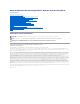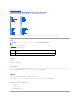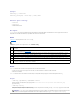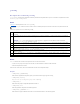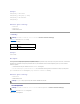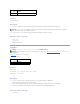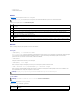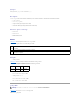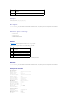Guide d'utilisation du micrologiciel Dell™ Remote Access Controller 5, version 1.
Retour à la page du sommaire Présentation de la sous-commande RACADM Guide d'utilisation du micrologiciel Dell™ Remote Access Controller 5, version 1.
arp REMARQUE : Pour utiliser cette commande, vous devez avoir le droit d'exécuter des commandes de diagnostic. Le tableau A-2 décrit la commande arp. Tableau A-2. Commande arp Commande Définition arp Affiche le contenu de la table ARP. Les entrées de la table ARP ne peuvent être ni ajoutées ni supprimées.
Synopsis racadm config [-c] -f racadm config -g -o [-i ] Interfaces prises en charge l RACADM locale l RACADM distante l RACADM telnet/ssh/série Description La sous-commande config permet à l'utilisateur de définir les paramètres de configuration DRAC 5 individuellement ou de les regrouper dans un fichier de configuration. Si les données sont différentes, l'objet DRAC 5 est récrit avec la nouvelle valeur.
getconfig Description de la commande getconfig La sous-commande getconfig permet à l'utilisateur d'extraire les paramètres de configuration DRAC 5 un par un ou d'extraire et d'enregistrer dans un fichier l'ensemble des groupes de configuration RAC. Entrées Le tableau A-6 décrit les options de la sous-commande getconfig. REMARQUE : L'option -f affichera le contenu du fichier sur l'écran du terminal plutôt que de l'écrire dans un fichier car aucun système de fichiers n'est disponible. Tableau A-6.
Synopsis racadm getconfig -f racadm getconfig -g [-i ] racadm getconfig -u racadm getconfig -h Interfaces prises en charge l RACADM locale l RACADM distante l RACADM telnet/ssh/série coredump REMARQUE : Pour utiliser cette commande, vous devez avoir le droit d'exécuter des commandes de débogage. Le tableau A-7 décrit la sous-commande coredump. Tableau A-7.
Sous-commande Définition coredumpdelete Supprime l'image mémoire stockée sur le DRAC 5. Synopsis racadm coredumpdelete Description La sous-commande coredumpdelete peut être utilisée pour effacer toutes les données coredump actuellement stockées dans le RAC. REMARQUE : Si une commande coredumpdelete est émise et qu'aucune donnée coredump n'est actuellement stockée dans le RAC, la commande affiche un message de réussite. Ce comportement est prévu.
l RACADM distante l RACADM telnet/ssh/série Entrées Le tableau A-10 décrit les options de la sous-commande fwupdate. REMARQUE : L'option -p est uniquement prise en charge dans une interface RACADM locale et pas avec la console série/telnet/ssh. Tableau A-10. Options de la sous-commande fwupdate Option Description -u L'option mise à jour effectue une somme de contrôle sur le fichier de mise à jour du micrologiciel et démarre le processus de mise à jour.
Synopsis racadm getssninfo [-A] [-u | *] Description La commande getssninfo renvoie la liste des utilisateurs qui sont connectés au DRAC.
Commande Définition getsysinfo Affiche des informations sur le DRAC 5, le système et l'état de surveillance. Synopsis racadm getsysinfo [-d] [-s] [-w] [-A] Description La sous-commande getsysinfo affiche des informations relatives au RAC, au système géré et à la configuration de surveillance. Interfaces prises en charge l RACADM locale l RACADM distante l RACADM telnet/ssh/série Entrées Le tableau A-15 décrit les options de la sous-commande getsysinfo. Tableau A-15.
OS Name Power Status = Microsoft Windows Server 2003 = OFF Watchdog Information: Recovery Action Present countdown value Initial countdown value = None = 0 seconds = 0 seconds Exemples l racadm getsysinfo -A -s "System Information:" "PowerEdge 2900" "A08" "1.0" "EF23VQ-0023" "Hostname" "Microsoft Windows 2000 version 5.
Exemple de résultat racadm getractime Thu Dec 8 20:15:26 2005 racadm getractime -d 20051208201542.000000 Interfaces prises en charge l RACADM locale l RACADM distante l RACADM telnet/ssh/série ifconfig REMARQUE : Pour utiliser cette commande, vous devez avoir le droit d'exécuter des commandes de diagnostic ou de configurer le DRAC 5. Le tableau A-17 décrit la sous-commande ifconfig. Tableau A-17. ifconfig Sous-commande Définition ifconfig Affiche le contenu de la table d'interface réseau.
REMARQUE : Pour utiliser cette commande, vous devez avoir le droit d'exécuter des commandes de diagnostic ou de configurer le DRAC 5. Le tableau A-19 décrit la sous-commande ping. Tableau A-19. ping Souscommande Définition ping Vérifie qu'il est possible d'atteindre l'adresse IP de destination à partir du DRAC 5 avec les informations actuelles de la table de routage. Une adresse IP de destination est nécessaire.
La sous-commande setniccfg affiche un message d'erreur approprié si l'opération a échoué. En cas de succès, un message est affiché. Interfaces prises en charge l RACADM locale l RACADM distante l RACADM telnet/ssh/série getniccfg REMARQUE : Pour utiliser la commande getniccfg, vous devez avoir le droit d'ouvrir une session DRAC 5. Le tableau A-21 décrit les sous-commandes setniccfg et getniccfg. Tableau A-21.
Sous-commande Définition getsvctag Affiche un numéro de service. Synopsis racadm getsvctag Description La sous-commande getsvctag affiche le numéro de service du système hôte. Exemple Tapez getsvctag à l'invite de commande. Le résultat s'affiche de la façon suivante : Y76TP0G La sous-commande renvoie 0 en cas de réussite et des valeurs autre que zéro en cas d'erreur.
l RACADM distante l RACADM telnet/ssh/série racreset REMARQUE : Pour utiliser cette commande, vous devez avoir le droit de configurer le DRAC 5. Le tableau A-24 décrit la sous-commande racreset. Tableau A-24. racreset Sous-commande Définition racreset Réinitialise le DRAC 5. AVIS : Lorsque vous émettez une sous-commande racreset, il faut jusqu'à une minute au DRAC pour retourner dans un état utilisable.
REMARQUE : Pour utiliser cette commande, vous devez avoir le droit de configurer le DRAC 5. Le tableau A-26 décrit la sous-commande racresetcfg. Tableau A-26. racresetcfg Sous-commande Définition racresetcfg Réinitialise les valeurs d'usine par défaut de toute la configuration de RAC.
l l l l l powerdown : met le système géré hors tension. powerup : met le système géré sous tension. powercycle : lance une opération de cycle d'alimentation sur le système géré. Cette action est semblable à une pression sur le bouton d'alimentation situé sur le panneau avant du système pour éteindre puis redémarrer le système.
Exemple de résultat Record: Date/Time: Source: Description: 1 Dec 8 08:10:11 login[433] root login from 143.166.157.103 Interfaces prises en charge l RACADM locale l RACADM distante l RACADM telnet/ssh/série clrraclog REMARQUE : Pour utiliser cette commande, vous devez avoir le droit d'effacer les journaux. Synopsis racadm clrraclog Description La sous-commande clrraclog supprime tous les enregistrements existants du journal du RAC.
-R : seules les données brutes sont imprimées. -m : affiche un écran à la fois et invite l'utilisateur à continuer (semblable à la commande more de UNIX). REMARQUE : Si aucun argument n'est spécifié, tout le journal est affiché. Résultat L'affichage du résultat par défaut indique le numéro d'enregistrement, la date et l'heure, la gravité et la description.
racadm gettracelog [-A] [-o] [décompte -c] [enregistrement démarrage -s] [-m] Description La commande gettracelog (sans l'option -i) sert à lire les entrées. Les entrées gettracelog suivantes sont utilisées pour lire les entrées : -i : affiche le nombre d'entrées du journal de suivi du DRAC 5 -m : affiche un écran à la fois et invite l'utilisateur à continuer (semblable à la commande more de UNIX). -o : affiche le résultat sur une seule ligne.
Options REMARQUE : L'option -f n'est pas prise en charge pour la console série/telnet/ssh. Le tableau A-33 décrit les options de la sous-commande sslcsrgen. Tableau A-33. Options de la sous-commande sslcsrgen Option Description -g Crée une nouvelle CSR. -s Renvoie l'état du processus de création d'une CSR (génération en cours, active ou aucune). -f Spécifie le nom du fichier de l'emplacement, , où la CSR sera téléchargée.
racadm sslcertupload -t [-f ] Options Le tableau A-35 décrit les options de la sous-commande sslcertupload. Tableau A-35. Options de la sous-commande sslcertupload Option Description -t Spécifie le type de certificat à télécharger, soit le certificat de l'autorité de certification, soit le certificat du serveur.
1 = certificat du serveur 2 = certificat Microsoft Active Directory -f Spécifie le nom de fichier du certificat à télécharger Si l'option -f ou le nom de fichier ne sont pas spécifiés, le fichier sslcert dans le répertoire actuel est sélectionné. La commande sslcertdownload renvoie 0 si elle réussit et un chiffre différent de zéro si elle ne réussit pas. Restrictions La sous-commande sslcertdownload peut seulement être exécutée à partir d'un client RACADM local ou distant.
Subject Information: Country Code (CC) State (S) Locality (L) Organization (O) Organizational Unit (OU) Common Name (CN) : : : : : : US Texas Round Rock Dell Inc. Remote Access Group DRAC5 default certificate Issuer Information: Country Code (CC) State (S) Locality (L) Organization (O) Organizational Unit (OU) Common Name (CN) : : : : : : US Texas Round Rock Dell Inc.
Définir le message personnalisé qui est envoyé à l'adresse e-mail de destination racadm config -g cfgEmailAlert -o cfgEmailAlertCustomMsg -i 1 « C'est un test ! » Vérifier si l'adresse IP SNMP est configurée correctement racadm config -g cfgRemoteHosts -o cfgRhostsSmptServerIpAddr -i 192.168.0.152 Afficher les paramètres d'alerte par e-mail actuels racadm getconfig -g cfgEmailAlert -i où est un numéro de 1 à 4 Options Le tableau A-42 décrit les options de la sous-commande testemail.
Définir l'adresse IP de l'e-mail de destination racadm config -g cfgIpmiPet -o cfgIpmiPetAlertDestIpAddr -i 1 192.168.0.110 Afficher les paramètres d'interruption test actuels racadm getconfig -g cfgIpmiPet -i où est un numéro de 1 à 4 Entrées Le tableau A-45 décrit les options de la sous-commande testtrap. Tableau A-45.
Le tableau A-47 décrit la sous-commande vmkey. Tableau A-47. vmkey Sous-commande Description vmkey Effectue des opérations concernant la clé du média virtuel. Synopsis racadm vmkey Si est configuré sur reset, la taille par défaut de la mémoire du disque flash virtuel est réinitialisée sur 16 Mo. Description Quand une image de clé de média virtuel personnalisée est téléchargée dans le RAC, la taille de la clé devient la taille de l'image.
Retour à la page du sommaire Définitions des groupes et des objets de la base de données des propriétés du DRAC 5 Guide d'utilisation du micrologiciel Dell™ Remote Access Controller 5, version 1.
Valeur par défaut « Ce composant système fournit aux serveurs Dell PowerEdge un ensemble complet de fonctions de gestion à distance. » Description Une description textuelle du type de RAC. idRacVersionInfo (lecture seule) Valeurs valides Chaîne de 63 caractères ASCII au maximum. Valeur par défaut "1.0" Description Chaîne de caractères contenant la version actuelle du micrologiciel du produit. idRacBuildInfo (lecture seule) Valeurs valides Chaîne de 16 caractères ASCII au maximum.
idRacType (lecture seule) Valeur par défaut 6 Description Identifie le type de Remote Access Controller comme DRAC 5. cfgLanNetworking Ce groupe contient les paramètres qui permettent de configurer le NIC du DRAC 5. Une seule instance du groupe est autorisée. Tous les objets de ce groupe nécessitent une réinitialisation du NIC du DRAC 5, ce qui interrompra peut-être brièvement la connectivité.
cfgDNSRacName (lecture/écriture) REMARQUE : Pour modifier cette propriété, vous devez avoir le droit de configurer le DRAC 5. Valeurs valides Chaîne de 63 caractères ASCII au maximum. Au moins un caractère doit être une lettre. REMARQUE : Certains serveurs DNS ne peuvent enregistrer que des noms de 31 caractères ou moins. Valeur par défaut rac-numéro de service Description Affiche le nom du RAC, qui est son numéro de service (par défaut).
REMARQUE : Pour modifier cette propriété, vous devez avoir le droit de configurer le DRAC 5. Valeurs valides Chaîne de caractères représentant une adresse IP valide. Par exemple : « 192.168.0.20 ». Description Spécifie l'adresse IP du serveur DNS 1. Cette propriété n'est valide que si cfgDNSServersFromDHCP est défini sur 0 (FALSE). REMARQUE : cfgDNSServer1 et cfgDNSServer2 peuvent être définis sur les mêmes valeurs pendant l'échange d'adresses.
Valeur par défaut 192.168.0.120 Description Spécifie l'adresse IP statique à attribuer au RAC. Cette propriété n'est valide que si cfgNicUseDhcp est défini sur 0 (FALSE). cfgNicNetmask (lecture/écriture) REMARQUE : Pour modifier cette propriété, vous devez avoir le droit de configurer le DRAC 5. Ce paramètre n'est configurable que si le paramètre cfgNicUseDhcp est défini sur 0 (FALSE). Valeurs valides Chaîne de caractères représentant un masque de sous-réseau valide. Par exemple : « 255.255.255.0 ».
Description Spécifie si le DHCP est utilisé pour attribuer l'adresse IP du RAC. Si cette propriété est définie sur 1 (TRUE), l'adresse IP du RAC, le masque de sous-réseau et la passerelle sont attribués à partir du serveur DHCP sur le réseau. Si cette propriété est définie sur 0 (FALSE), l'adresse IP statique, le masque de sousréseau et la passerelle sont attribués à partir des propriétés cfgNicIpAddress, cfgNicNetmask et cfgNicGateway.
1 (TRUE) 0 (FALSE) Valeur par défaut 0 Description Active ou désactive les capacités VLAN du RAC/BMC. cfgNicVLanId (lecture/écriture) REMARQUE : Pour modifier cette propriété, vous devez avoir le droit de configurer le DRAC 5. Valeurs valides 0 – 4094 Valeur par défaut 0 Description Spécifie l'ID du VLAN pour la configuration du VLAN réseau. Cette propriété n'est valide que si cfgNicVLanEnable est défini sur 1 (activé).
Chaîne de caractères représentant une adresse IP de serveur SMTP valide. Par exemple, 192.168.0.55. Valeur par défaut 0.0.0.0 Description Adresse IP du serveur SMTP réseau. Le serveur SMTP transmet les alertes par e-mail du RAC si les alertes sont configurées et activées. cfgRhostsFwUpdateTftpEnable (lecture/écriture) REMARQUE : Pour modifier cette propriété, vous devez avoir le droit de configurer le DRAC 5.
"" Description Spécifie le chemin TFTP où le fichier image de micrologiciel du RAC existe sur le serveur TFTP. Le chemin TFTP est relatif au chemin racine TFTP sur le serveur TFTP. REMARQUE : Le serveur peut vous demander de spécifier le lecteur (par exemple, C). cfgUserAdmin Ce groupe fournit des informations de configuration sur les utilisateurs qui ont le droit d'accéder au RAC via les interfaces distantes disponibles. Jusqu'à 16 instances de groupe d'utilisateurs sont autorisées.
Privilège maximum sur le canal série IPMI. cfgUserAdminPrivilege (lecture/écriture) REMARQUE : Pour modifier cette propriété, vous devez avoir le droit de configurer des utilisateurs. Valeurs valides de 0x0000000 à 0x00001ff et 0x0 Valeur par défaut 0x0000000 Description Cette propriété spécifie les privilèges basés sur le rôle qui sont autorisés pour l'utilisateur. La valeur est représentée comme un masque binaire qui autorise n'importe quelle combinaison de valeurs de privilège.
"" Description Le nom d'utilisateur pour cet index. L'index utilisateur est créé en écrivant une chaîne dans ce champ de nom si l'index est vide. L'écriture d'une chaîne de guillemets anglais ("") supprime l'utilisateur qui correspond à cet index. Vous ne pouvez pas modifier le nom. Vous devez supprimer puis recréer le nom. La chaîne ne peut pas contenir de barre oblique "/", de barre oblique inverse "\", de point ".", d'arobase "@" ou de guillemets (").
Description Active ou désactive un accès utilisateur SOL (Communications série sur le LAN). cfgEmailAlert Ce groupe contient des paramètres pour configurer les capacités d'alerte par e-mail du RAC. Les sous-sections suivantes décrivent les objets de ce groupe. Jusqu'à quatre instances de ce groupe sont autorisées. cfgEmailAlertIndex (lecture seule) Valeurs valides 1–4 Valeur par défaut Ce paramètre est renseigné en fonction des instances existantes. Description Index unique d'une instance d'alerte.
Description Adresse e-mail de la source d'alertes. cfgEmailAlertCustomMsg (lecture seule) Valeurs valides Chaîne. Longueur maximale = 32. Valeur par défaut "" Description Spécifie un message personnalisé qui est envoyé avec l'alerte. cfgSessionManagement Ce groupe contient les paramètres de configuration du nombre de sessions qui peuvent se connecter au DRAC 5. Une seule instance du groupe est autorisée. Les sous-sections suivantes décrivent les objets de ce groupe.
Définit le délai d'attente en secondes pour l'interface RACADM distante. Si une session RACADM distante reste inactive plus longtemps que spécifié, la session est fermée. cfgSsnMgtWebserverTimeout (lecture/écriture) REMARQUE : Pour modifier cette propriété, vous devez avoir le droit de configurer le DRAC 5. Valeurs valides 60 – 1920 Valeur par défaut 300 Description Définit le délai d'attente du serveur Web.
Valeur par défaut 0 Description Définit le délai d'attente d'inactivité Telnet. Cette propriété définit la durée en secondes pendant laquelle une connexion peut rester inactive (il n'y a aucune entrée de la part de l'utilisateur). La session se ferme une fois la durée définie par cette propriété atteinte. Les modifications de ce paramètre n'affectent pas les sessions déjà ouvertes (vous devez fermer la session et la rouvrir pour que les nouveaux paramètres soient pris en compte).
cfgSerialConsoleQuitKey (lecture/écriture) REMARQUE : Pour modifier cette propriété, vous devez avoir le droit de configurer le DRAC 5. Valeurs valides CHAÎNE Longueur maximale = 4 Valeur par défaut ^\ (<\>) REMARQUE : « ^ » est la touche . Description Cette clé ou combinaison de clé termine la redirection de console de texte lorsque vous utilisez la commande connect com2.
Description Active ou désactive l'authentification d'ouverture de session de console série du RAC. cfgSerialConsoleCommand (lecture/écriture) REMARQUE : Pour modifier cette propriété, vous devez avoir le droit de configurer le DRAC 5. Description Spécifie une commande série qui est exécutée après qu'un utilisateur se connecte à l'interface de console série.
cfgSerialTelnetEnable (lecture/écriture) REMARQUE : Pour modifier cette propriété, vous devez avoir le droit de configurer le DRAC 5. Valeurs valides 1 (TRUE) 0 (FALSE) Valeur par défaut 0 Description Active ou désactive l'interface de console telnet sur le RAC. cfgSerialCom2RedirEnable (lecture/écriture) REMARQUE : Pour modifier cette propriété, vous devez avoir le droit de configurer le DRAC 5.
Description Active la négociation automatique de la vitesse du lien physique et du duplex. Si elle est activée, la négociation automatique a priorité sur les valeurs définies dans les objets cfgNetTuningNic100MB et cfgNetTuningNicFullDuplex. cfgNetTuningNic100MB (lecture/écriture) REMARQUE : Pour modifier cette propriété, vous devez avoir le droit de configurer le DRAC 5. Valeurs valides 0 (10 Mo) 1 (100 Mo) Valeur par défaut 1 Description Spécifie la vitesse à utiliser pour le NIC du RAC.
cfgNetTuningTcpSrttDflt (lecture/écriture) REMARQUE : Pour modifier cette propriété, vous devez avoir le droit de configurer le DRAC 5. Valeurs valides 6 – 384 Valeur par défaut 6 Description La valeur minimale arrondie de base du délai aller-retour pour la durée de retransmission aller-retour TCP en unités de ½ seconde (tapez des valeurs hexadécimales). cfgOobSnmp Le groupe contient les paramètres de configuration de l'agent et des capacités d'interruption SNMP du DRAC 5.
Active ou désactive l'agent SNMP dans le RAC. cfgRacTuning Ce groupe est utilisé pour configurer des propriétés de configuration de RAC différentes, comme les ports valides et les restrictions de port de sécurité. cfgRacTuneHttpPort (lecture/écriture) REMARQUE : Pour modifier cette propriété, vous devez avoir le droit de configurer le DRAC 5. Valeurs valides 10 – 65535 Valeur par défaut 80 Description Spécifie le numéro de port à utiliser pour la communication réseau HTTP avec le RAC.
Active ou désactive la fonctionnalité de validation de la plage d'adresse IP du RAC. cfgRacTuneIpRangeAddr REMARQUE : Pour modifier cette propriété, vous devez avoir le droit de configurer le DRAC 5. Valeurs valides Chaîne de caractères, adresse IP formatée. Par exemple, 192.168.0.44. Valeur par défaut 192.168.1.1 Description Spécifie le profil binaire de l'adresse IP acceptable dans les positions déterminées par les 1 dans la propriété du masque de plage (cfgRacTuneIpRangeMask).
REMARQUE : Pour modifier cette propriété, vous devez avoir le droit de configurer le DRAC 5. Valeurs valides 2 – 16 Valeur par défaut 5 Description Nombre maximum d'échecs d'ouverture de session dans la fenêtre avant que les tentatives d'ouverture de session de l'adresse IP soient rejetées. cfgRacTuneIpBlkFailWindow REMARQUE : Pour modifier cette propriété, vous devez avoir le droit de configurer le DRAC 5.
Valeur par défaut 22 Description Spécifie le numéro de port utilisé pour l'interface SSH du RAC. cfgRacTuneTelnetPort (lecture/écriture) REMARQUE : Pour modifier cette propriété, vous devez avoir le droit de configurer le DRAC 5. Valeurs valides 1 – 65535 Valeur par défaut 23 Description Spécifie le numéro de port utilisé pour l'interface telnet du RAC. cfgRacTuneRemoteracadmEnable (lecture/écriture) REMARQUE : Pour modifier cette propriété, vous devez avoir le droit de configurer le DRAC 5.
Description Encrypte la vidéo dans une session de redirection de console. cfgRacTuneConRedirPort (lecture/écriture) REMARQUE : Pour modifier cette propriété, vous devez avoir le droit de configurer le DRAC 5. Valeurs valides 1 – 65535 Valeur par défaut 5901 Description Spécifie le port utilisé pour le clavier et la souris pendant l'activité de redirection de console avec le RAC. REMARQUE : Cet objet nécessite une réinitialisation du DRAC 5 pour devenir actif.
Active ou désactive la fonctionnalité de capture d'écran de panne du RAC. REMARQUE : Cet objet nécessite une réinitialisation du DRAC 5 pour devenir actif. cfgRacTuneDaylightOffset (lecture/écriture) REMARQUE : Pour modifier cette propriété, vous devez avoir le droit de configurer le DRAC 5. Valeurs valides 0 – 60 Valeur par défaut 0 Description Spécifie le décalage des économies de lumière du jour (en minutes) à utiliser pour l'heure du RAC.
Description Active et désactive le serveur Web du RAC. Si cette propriété est désactivée, le RAC n'est pas accessible à l'aide de navigateurs Web clients ou d'une interface RACADM distante. Cette propriété n'a aucun effet sur les interfaces RACADM telnet/ssh/série ou locale. ifcRacManagedNodeOs Ce groupe contient des propriétés qui décrivent le système d'exploitation du serveur géré. Une seule instance du groupe est autorisée. Les sous-sections suivantes décrivent les objets de ce groupe.
Valeurs valides Chaîne. Longueur maximale = 254. Valeur par défaut "" Description Spécifie le nom de domaine (CN) de la CSR. cfgSecCsrOrganizationName (lecture/écriture) REMARQUE : Pour modifier cette propriété, vous devez avoir le droit de configurer le DRAC 5. Valeurs valides Chaîne. Longueur maximale = 254. Valeur par défaut "" Description Spécifie le nom de compagnie (O) de la CSR.
"" Description Spécifie la ville (L) de la CSR. cfgSecCsrStateName (lecture/écriture) REMARQUE : Pour modifier cette propriété, vous devez avoir le droit de configurer le DRAC 5. Valeurs valides Chaîne. Longueur maximale = 254. Valeur par défaut "" Description Spécifie le nom d'état (S) de la CSR. cfgSecCsrCountryCode (lecture/écriture) REMARQUE : Pour modifier cette propriété, vous devez avoir le droit de configurer le DRAC 5. Valeurs valides Chaîne. Longueur maximale = 2.
cfgSecCsrKeySize (lecture/écriture) REMARQUE : Pour modifier cette propriété, vous devez avoir le droit de configurer le DRAC 5. Valeurs valides 512 1024 2048 Valeur par défaut 1024 Description Spécifie la taille de la clé asymétrique SSL pour la CSR. cfgRacVirtual Ce groupe contient les paramètres qui permettent de configurer la fonctionnalité de média virtuel du DRAC 5. Une seule instance du groupe est autorisée. Les sous-sections suivantes décrivent les objets de ce groupe.
3669 Description Spécifie le numéro de port utilisé pour les connexions de média virtuel codées sur le RAC. cfgVirAtapiSrvPortSsl (lecture/écriture) REMARQUE : Pour modifier cette propriété, vous devez avoir le droit de configurer le DRAC 5. Valeurs valides Tout port disponible, en décimal, compris entre 0 et 65535. Valeur par défaut 3669 Description Définit le port utilisé pour les connexions de média virtuel SSL.
Active ou désactive la fonctionnalité de démarrage unique de média virtuel du RAC. Si cette propriété est activée lorsque le serveur hôte est redémarré, cette fonctionnalité essaie de démarrer à partir des périphériques de média virtuel, si le média approprié est installé dans le périphérique. cfgActiveDirectory Ce groupe contient les paramètres qui permettent de configurer la fonctionnalité Active Directory du DRAC 5.
Description Active ou désactive l'authentification utilisateur Active Directory sur le RAC. Si cette propriété est désactivée, l'authentification du RAC locale est utilisée pour les ouvertures de session utilisateur. cfgADAuthTimeout(lecture/écriture) REMARQUE : Pour modifier cette propriété, vous devez avoir le droit de configurer le DRAC 5.
Description Lorsque la propriété cfgSerialConsoleEnable du DRAC 5 est définie sur 0 (désactivé), le port série du DRAC 5 devient le port série IPMI. Cette propriété détermine le mode défini de l'IPMI du port série. En mode de base, le port utilise des données binaires avec l'intention de communiquer avec un logiciel d'application sur le client série. En mode terminal, le port suppose qu'un terminal ASCII passif est connecté et permet la saisie de commandes très simples.
Description Spécifie le paramètre de contrôle du débit pour le port série IPMI. cfgIpmiSerialHandshakeControl (lecture/écriture) REMARQUE : Pour modifier cette propriété, vous devez avoir le droit de configurer le DRAC 5. Valeurs valides 0 (FALSE) 1 (TRUE) Valeur par défaut 1 Description Active ou désactive le contrôle de liaison du mode terminal IPMI. cfgIpmiSerialLineEdit (lecture/écriture) REMARQUE : Pour modifier cette propriété, vous devez avoir le droit de configurer le DRAC 5.
Description Active ou désactive le contrôle d'écho sur l'interface série IPMI. cfgIpmiSerialDeleteControl (lecture/écriture) REMARQUE : Pour modifier cette propriété, vous devez avoir le droit de configurer le DRAC 5. Valeurs valides 0 (FALSE) 1 (TRUE) Valeur par défaut 0 Description Active ou désactive la commande de suppression sur l'interface série IPMI. cfgIpmiSerialNewLineSequence (lecture/écriture) REMARQUE : Pour modifier cette propriété, vous devez avoir le droit de configurer le DRAC 5.
1 Description Spécifie l'ordre de saisie de saut ligne pour l'interface série IPMI. cfgIpmiSol Ce groupe est utilisé pour configurer les capacités SOL (communications série sur le LAN) du système. cfgIpmiSolEnable (lecture/écriture) REMARQUE : Pour modifier cette propriété, vous devez avoir le droit de configurer le DRAC 5. Valeurs valides 0 (FALSE) 1 (TRUE) Valeur par défaut 1 Description Active ou désactive les communications série sur le LAN (SOL).
Valeur par défaut 4 Description Spécifie le niveau de privilège minimal exigé pour l'accès aux communications série sur le LAN. cfgIpmiSolAccumulateInterval (lecture/écriture) REMARQUE : Pour modifier cette propriété, vous devez avoir le droit de configurer le DRAC 5. Valeurs valides 1 à 255. Valeur par défaut 10 Description Spécifie le temps d'attente type du BMC avant de transmettre un paquet de données de caractères SOL partiel. Cette valeur est basée sur des incréments de 5 ms.
Valeur par défaut 1 Description Active ou désactive l'interface IPMI sur le LAN. cfgIpmiLanPrivLimit (lecture/écriture) REMARQUE : Pour modifier cette propriété, vous devez avoir le droit de configurer le DRAC 5. Valeurs valides 2 (utilisateur) 3 (opérateur) 4 (administrateur) Valeur par défaut 0 Description Spécifie le niveau de privilège maximum autorisé pour l'accès IPMI sur le LAN.
Valeur par défaut "00000000000000000000" Description Clé de cryptage IPMI. cfgIpmiPetCommunityName (lecture/écriture) REMARQUE : Pour modifier cette propriété, vous devez avoir le droit de configurer le DRAC 5. Valeurs valides Chaîne de 18 caractères au maximum. Valeur par défaut « public » Description Nom de communauté SNMP pour les interruptions. cfgIpmiPef Ce groupe est utilisé pour configurer les filtres d'événements sur plateforme disponibles sur le serveur géré.
Valeur par défaut Valeur d'index d'un objet de filtre d'événements sur plateforme. Description Spécifie l'index d'un filtre d'événements sur plateforme spécifique. cfgIpmiPefAction (lecture/écriture) REMARQUE : Pour modifier cette propriété, vous devez avoir le droit de configurer le DRAC 5. Valeurs valides 0 (aucun) 1 (mise hors tension) 2 (réinitialisation) 3 (cycle d'alimentation) Valeur par défaut 0 Description Spécifie l'action qui est effectuée sur le système géré lorsque l'alerte est déclenchée.
Valeurs valides 1–4 Valeur par défaut Valeur d'index appropriée. Description Identifiant unique pour l'index correspondant à l'interruption. cfgIpmiPetAlertDestIpAddr (lecture/écriture) REMARQUE : Pour modifier cette propriété, vous devez avoir le droit de configurer le DRAC 5. Valeurs valides Chaîne de caractères représentant une adresse IP valide. Par exemple, 192.168.0.67. Valeur par défaut 0.0.0.0 Description Spécifie l'adresse IP de destination pour le récepteur d'interruption sur le réseau.
Retour à la page du sommaire Interfaces RACADM prises en charge Guide d'utilisation du micrologiciel Dell™ Remote Access Controller 5, version 1.0 Le tableau suivant fournit un aperçu des sous-commandes RACADM et de leur prise en charge d'interface correspondante. Tableau C-1.
Retour à la page du sommaire
Retour à la page du sommaire Présentation générale du DRAC 5 Guide d'utilisation du micrologiciel Dell™ Remote Access Controller 5, version 1.
Alimentation système 1,2 A sur +3,3 V AUX (maximum) 550 mA sur +3,3 V principal (maximum) 0 mA sur +5V principal (maximum) Connecteurs REMARQUE : Les instructions d'installation relatives au matériel du DRAC 5 sont disponibles dans le document intitulé Installation d'une carte d'accès à distance ou dans le Guide d'installation et de dépannage fourni avec votre système. Le DRAC 5 inclut un NIC RJ-45 10/100 Mb/s intégré, un câble de gestion à 50 broches et un câble MII à 44 broches.
Connexion Fonctionnalités NIC du DRAC 5 l l l l l Port série l l Ethernet à 10/100 Mb/s Prise en charge de DHCP Interruptions SNMP et notifications d'événements par e-mail Interface réseau dédiée pour l'interface Web du DRAC 5 Prise en charge de la console telnet/ssh et des commandes CLI RACADM, y compris les commandes de démarrage du système, de réinitialisation, de mise sous tension et d'arrêt Prise en charge de la console série et des commandes CLI racadm, y compris les commandes de démarrage du s
Enterprise Linux AS, ES et WS (version 4) pour Intel x86 et Intel Extended Memory 64 Technology (Intel EM64T) SUSE® Linux Enterprise Server (version 9) avec mise à jour 3 pour Intel EM64T Navigateurs Web pris en charge REMARQUE : La redirection de console et le média virtuel prennent uniquement en charge les navigateurs Web 32 bits. L'utilisation de navigateurs Web 64 bits peut générer des résultats inattendus. Le tableau 1-6 énumère les navigateurs Web qui prennent en charge le DRAC 5.
l Accès aux journaux des événements système : permet d'accéder au journal des événements système (SEL), au journal du DRAC 5 et à l'écran de la dernière panne du système fermé subitement ou sans réponse qui est indépendant de l'état du système d'exploitation. l Intégration du logiciel Dell OpenManage™ : vous permet de lancer l'interface Web du DRAC 5 à partir de Dell OpenManage Server Administrator ou d'IT Assistant.
Retour à la page du sommaire Déploiement de votre système d'exploitation à l'aide de VM-CLI Guide d'utilisation du micrologiciel Dell™ Remote Access Controller 5, version 1.
Création d'un fichier image pour systèmes Windows Lorsque vous choisissez un utilitaire de réplicateur de données pour les fichiers image Windows, sélectionnez un utilitaire qui copie le fichier image et les secteurs de démarrage de CD/DVD. Préparation au déploiement Configuration des systèmes distants 1. Créez un partage réseau qui puisse être accessible par la station de gestion. 2. Copiez les fichiers de système d'exploitation sur le partage réseau. 3.
Retour à la page du sommaire Utilisation de l'interface de ligne de commande SM-CLP DRAC 5 Guide d'utilisation du micrologiciel Dell™ Remote Access Controller 5, version 1.0 Prise en charge de SM-CLP DRAC 5 Fonctionnalités de SM-CLP Cette section fournit des informations sur le protocole de ligne de commande Server Management (SM-CLP) du groupe de travail Server Management (SMWG) qui est intégré au DRAC 5.
Cibles Le tableau 11-2 fournit une liste des cibles fournies par SM-CLP pour prendre en charge ces opérations. Tableau 11-2. Cibles SM-CLP Cible Définition /system1 Cible du système géré. /system1/logs1 Cible des collections de journal /system1/logs1/log1 Cible du journal des événements système (SEL) sur le système géré. /system1/logs1/log1/record1 Instance d'enregistrement SEL individuelle sur le système géré. Options Le tableau 11-3 énumère les options SM-CLP prises en charge. Tableau 11-3.
system1 has been started successfully Redémarrage du serveur ->reset /system1 system1 has been reset successfully Gestion SEL Le tableau 11-5 fournit des exemples d'utilisation de SM-CLP pour effectuer des opérations SEL sur le système géré. Tableau 11-5.
REMARQUE : La cible par défaut actuelle est /. Naviguer vers la cible SEL et afficher les enregistrements du journal ->cd system1 ->cd logs1/log1 ->show ->cd system1/logs1/log1 ->show Afficher la cible actuelle ->cd . Monter d'un niveau ->cd ..
18=Repéteur 19=Pont/Extendeur 20=Passerelle 21=Vitualisateur de stockage 22=Bibliothèque de médias 23=Nœ ud d'extension 24=En-tête NAS 25=NAS autocontenu 26=Onduleur 27=Téléphone IP 28=Contrôleur de gestion 29=Gestionnaire de châssis ResetCapability Définit les méthodes de réinitialisation disponibles sur le système Valeurs : 1=Autre 2=Inconnu 3=Désactivé 4=Activé 5=Non implémenté CreationClassName Superclasse d'où est extraite cette instance. EnabledState Indique les états activé/désactivé du système.
4=Arrêter 5=Pas de changement 6=Hors ligne 7=Test 8=Déféré 9=Acquiescement 10=Redémarrer 11=Réinitialiser 12=Inapplicable HealthState Indique l'intégrité actuelle du système. Valeurs : 0=Inconnu 5=OK 10=Dégradé/Avertissement 15=Panne mineure 20=Panne majeure 30=Panne critique 35=Erreur irrécupérable OperationalStatus Indique la condition actuelle du système.
Retour à la page du sommaire Dépannage Guide d'utilisation du micrologiciel Dell™ Remote Access Controller 5, version 1.
Retour à la page du sommaire Installation et configuration du DRAC 5 Guide d'utilisation du micrologiciel Dell™ Remote Access Controller 5, version 1.
défectueux, le périphérique d'accès à distance n'est pas accessible. ¡ 4. Basculement : sélectionnez cette option pour partager l'interface réseau avec le système d'exploitation hôte. L'interface réseau de périphérique d'accès à distance est complètement fonctionnelle lorsque le système d'exploitation hôte est configuré pour le partage de NIC. Le périphérique d'accès à distance reçoit des données via les NIC 1 et 2, mais transmet des données seulement via le NIC 1.
Installation du logiciel sur le système géré L'installation du logiciel sur le système géré est facultative. Si Managed System Software n'est pas installé, vous ne pourrez pas utiliser le RACADM localement et le RAC ne pourra pas saisir l'écran de la dernière panne. Pour installer le logiciel Managed System Software, installez le logiciel sur le système géré en utilisant le CD Dell PowerEdge Installation and Server Management.
3. Cliquez sur le bouton Démarrage et récupération... 4. Désélectionnez la case à cocher Redémarrage automatique. Installation du logiciel sur la station de gestion Votre système inclut le kit de logiciels de gestion du système de Dell OpenManage. Ce kit inclut, mais sans limitation, les composants suivants : l CD Installation and Server Management de Dell PowerEdge : CD de démarrage qui fournit les outils dont vous avez besoin pour configurer votre système et installer votre système d'exploitation.
Configuration d'un navigateur Web pris en charge Les sections suivantes donnent des instructions pour configurer les navigateurs Web pris en charge. Vous trouverez une liste des navigateurs Web pris en charge dans la section « Navigateurs Web pris en charge ».
AVIS : Si vous modifiez les paramètres réseau de votre DRAC 5, la connexion réseau en cours risque d'être coupée. Configurez les paramètres réseau du DRAC 5 avec l'un des outils suivants : l Interface Web : consultez la section « Configuration du NIC du DRAC 5 ». l CLI RACADM : consultez la section « cfgLanNetworking ».
téléchargée sur le site support.dell.com ou cliquez sur Parcourir pour accéder à l'image. REMARQUE : Si vous exécutez Firefox, le curseur de texte n'apparaît pas dans le champ Image de micrologiciel. Par exemple : C:\Updates\V1.0\. Par défaut, le nom de l'image du micrologiciel est firmimg.d5. 4. Cliquez sur Mise à jour. La mise à jour peut prendre plusieurs minutes. Lorsqu'elle est terminée, une boîte de dialogue apparaît. 5.
Pour accéder au DRAC 5 à l'aide d'un navigateur Web pris en charge, consultez la section « Accès à l'interface Web ». Pour accéder à l'interface d'accès à distance du DRAC 5 avec Server Administrator, lancez Server Administrator. Dans l'arborescence du système située sur le panneau de gauche de la page d'accueil de Server Administrator, cliquez sur Système® Châssis principal du système® Remote Access Controller. Pour des informations supplémentaires, consultez le Guide d'utilisation de Server Administrator.
a. Dans l'onglet Configuration, cliquez sur Série. b. Dans le menu Configuration série, remplacez le mode de connexion série IPMI par le paramètre approprié . Sous Communications série IPMI, cliquez sur le menu déroulant Paramètre du mode de connexion et sélectionnez le mode approprié. c. Configurez le débit en bauds des communications série IPMI. Cliquez sur le menu déroulant Débit en bauds, sélectionnez le débit en bauds approprié et cliquez sur Appliquer les changements. d.
3. Configurez Communications série IPMI sur le LAN (SOL). À l'invite de commande, tapez la commande suivante et appuyez sur < Entrée > : racadm config -g cfgIpmiSol -o cfgIpmiSolEnable 1 a. Mettez à jour le niveau de privilège minimum de SOL IPMI. Le niveau de privilège minimum de SOL IPMI détermine le privilège minimum requis pour activer le SOL IPMI. Pour plus d'informations, consultez la spécification IPMI 2.0.
racadm config -g cfgIpmiSerial -o cfgIpmiSerialChanPrivLimit où correspond à : ¡ 2 (utilisateur) ¡ 3 (opérateur) ¡ 4 (administrateur) Par exemple, pour configurer les privilèges de canal série IPMI sur 2 (Utilisateur), tapez la commande suivante : racadm config -g cfgIpmiSerial -o cfgIpmiSerialChanPrivLimit 2 e. Assurez-vous que MUX série est correctement configuré dans le programme de configuration du BIOS. ¡ Redémarrez votre système.
Si le même filtre d'événement sur plateforme est aussi configuré pour effectuer une action (ex. : redémarrage du système), l'action est effectuée. Configuration des filtres d'événements sur plateforme (PEF) Configurez vos filtres d'événements sur plateforme avant de configurer les interruptions d'événement sur plateforme ou les paramètres d'alerte par e-mail. Configuration du PEF à l'aide de l'interface utilisateur Web 1. Connectez-vous au système distant à l'aide d'un navigateur Web pris en charge.
1. Connectez-vous au système distant à l'aide d'un navigateur Web pris en charge. Consultez la section « Accès à l'interface Web ». 2. Vérifiez si vous avez suivi les procédures décrites dans la section « Configuration du PEF à l'aide de l'interface utilisateur Web ». 3. Configurez votre règle PET. a. b. 4. Dans l'onglet Gestion des alertes, cliquez sur Paramètres d'interruptions.
3. Configurez vos paramètres d'alerte par e-mail. a. b. 4. Dans l'onglet Gestion des alertes, cliquez sur Paramètres d'alertes par e-mail. Dans Adresse du serveur SMTP (e-mail), configurez le champ Adresse IP du serveur SMTP (e-mail) avec les informations appropriées et cliquez sur Appliquer les changements. Configurez votre destination d'alerte par e-mail. a. Dans la colonne Numéro d'alerte par e-mail, cliquez sur un numéro d'alerte par e-mail. b.
Retour à la page du sommaire Configuration et utilisation de la console de ligne de commande DRAC 5 Guide d'utilisation du micrologiciel Dell™ Remote Access Controller 5, version 1.
( = Configuration du système) 3. Faites défiler la fenêtre et sélectionnez Communication série en appuyant sur . 4. Définissez l'écran Communication série avec les paramètres suivants : Connecteur série externe : périphérique d'accès à distance Redirection après démarrage : désactivée 5. Appuyez sur <Échap> pour quitter le programme de configuration du système et terminer la configuration du programme de configuration du système.
Configuration de Linux pour la redirection de console série pendant le démarrage Les étapes suivantes sont spécifiques au chargeur de démarrage GRUB de Linux (GRand Unified Bootloader). Il faudra faire des modifications du même genre si vous utilisez un chargeur de démarrage différent.
Tableau 3-3. Modèle de fichier : /etc/innitab # # inittab This file describes how the INIT process should set up # the system in a certain run-level. # inittab (Ce fichier décrit comment le processus d'initialisation doit # configurer le système pour un certain niveau d'exécution.) # # Author: Miquel van Smoorenburg # Modified for RHS Linux by Marc Ewing and Donnie Barnes # (Modifié pour RHS Linux par Marc Ewing et Donnie Barnes) # # Default runlevel.
vc/8 vc/9 vc/10 vc/11 tty1 tty2 tty3 tty4 tty5 tty6 tty7 tty8 tty9 tty10 tty11 ttyS1 Activation de la console Série/Telnet/SSH sur le DRAC 5 Vous pouvez activer la console série/telnet/ssh localement ou à distance. Activation locale de la console série/Telnet/SSH REMARQUE : Vous (l'utilisateur actuel) devez avoir le droit de configurer le DRAC 5 pour pouvoir effectuer les étapes de cette section.
Utilisation de RACADM à distance Pour utiliser les commandes RACADM à distance, tapez la commande suivante à partir d'une invite de commande sur une station de gestion : racadm -u -p -r config -g -o Assurez-vous que votre serveur Web est configuré avec une carte DRAC 5 avant d'utiliser RACADM à distance. Sinon, la session RACADM expire et le message suivant apparaît : Unable to connect to RAC at specified IP address.
Pour plus d'informations sur les propriétés cfgSerialSshEnable et cfgRacTuneSshPort, consultez la section « Définitions de groupes et d'objets de la base de données des propriétés du DRAC 5 ». L'implémentation SSH du DRAC 5 prend en charge plusieurs projets de cryptographie, comme illustré dans le tableau 3-6. Tableau 3-6.
cfgRacTuneIpRangeAddr Détermine le format binaire d'adresse IP autorisé, en fonction des 1 dans le masque de sous-réseau. Cette propriété correspond à l'opérateur AND avec cfgRacTuneIpRangeMask pour déterminer la partie supérieure de l'adresse IP autorisée. Toute adresse IP comportant ce format binaire dans ses bits supérieurs est autorisée à établir une session avec un DRAC 5. Les ouvertures de session à partir des adresses IP qui sont situées à l'extérieur de cette plage échoueront.
période de temps spécifique (cfgRacTuneIpBlkFailWindow), tous les essais ultérieurs d'établissement d'une session à partir de cette adresse sont rejetés pour un certain temps (cfgRacTuneIpBlkPenaltyTime). cfgRacTuneIpBlkFailCount Configure le nombre d'échecs d'ouverture de session à partir d'une adresse IP avant que les tentatives d'ouverture de session ne soient rejetées. cfgRacTuneIpBlkFailWindow Intervalle de temps en secondes pendant lequel les échecs d'ouverture de session sont comptés.
CD (Détection de porteuse) 1 DTR (Terminal de données prêt) 4 4 1 et 6 Configuration du logiciel d'émulation de terminal de la station de gestion Votre DRAC 5 prend en charge une console texte série ou Telnet d'une station de gestion exécutant l'un des types de logiciel d'émulation de terminal suivants : l Linux Minicom dans un terminal Xterm l HyperTerminal Private Edition (version 6.
18. Pour quitter Minicom, appuyez sur , , . REMARQUE : Si vous utilisez Minicom pour la redirection de console texte série afin de configurer le BIOS du système géré, il est recommandé d'activer la couleur dans Minicom. Pour activer la couleur, tapez la commande suivante dans l'invite de commande : minicom-c on Vérifiez que la fenêtre de Minicom affiche une invite de commande comme, par exemple, [DRAC 5\root]#.
Observez les instructions suivantes en effectuant les étapes de cette section : l Lorsque vous utilisez la commande connect com2 via une console Telnet pour afficher les écrans de configuration du système, définissez le type de terminal sur ANSI dans le programme de configuration du système et pour la session Telnet.
Utilisation d'une console série ou Telnet Les commandes série et telnet ainsi que la CLI RACADM peuvent être tapées dans une console série ou telnet et exécutées sur le serveur localement ou à distance. La CLI RACADM locale ne peut être utilisée que par un utilisateur root. Pour des informations supplémentaires sur les commandes série/telnet/ssh ainsi que sur la CLI RACADM, consultez la section « Utilisation de l'interface de ligne de commande RACADM ».
Retour à la page du sommaire Configuration du DRAC 5 via l'interface utilisateur Web Guide d'utilisation du micrologiciel Dell™ Remote Access Controller 5, version 1.
Fermeture de session 1. Dans le coin supérieur droit de la fenêtre de l'interface Web du DRAC 5, cliquez sur Fermer la session pour fermer la session. 2. Fermez la fenêtre du navigateur Web. REMARQUE : Le bouton Fermer la session n'apparaît pas tant qu'une session n'a pas été ouverte. REMARQUE : Lorsque le navigateur est fermé sans avoir préalablement fermé la session, la session reste ouverte jusqu'à ce qu'elle expire.
Le paramètre par défaut est Désactivé. Nom DRAC DNS N'affiche le nom du DRAC 5 que si Enregistrer le DRAC 5 auprès du DNS est sélectionné. Par défaut, le nom DRAC 5 est RAC--numéro de service, numéro de service étant le numéro de service du serveur Dell (RAC-EK00002, par exemple). Utiliser DHCP pour le nom de domaine DNS Utilise le nom de domaine DNS par défaut.
Adresse de la plage IP Détermine l'adresse de sous-réseau IP autorisée. Masque de sous-réseau de la plage IP Définit les positions des bits de fort poids dans l'adresse IP. Le masque de sous-réseau doit avoir la forme d'un masque de réseau, où les bits de plus fort poids sont tous des 1 avec une transition simple vers tous les zéros dans les bits de niveau inférieur. Par exemple, 255.255.255.
REMARQUE : Les noms d'utilisateur sur le DRAC 5 local ne peuvent pas comporter les caractères / (barre oblique) ou . (point). REMARQUE : Si le nom d'utilisateur est modifié, le nouveau nom n'apparaîtra pas dans l'interface utilisateur jusqu'à la prochaine ouverture de session utilisateur. Modifier le mot de passe Active les champs Nouveau mot de passe et Confirmez le nouveau mot de passe. Lorsque cette option n'est pas sélectionnée, le mot de passe de l'utilisateur ne peut pas être modifié.
Configuration et gestion des certificats Active Directory REMARQUE : Vous devez avoir le droit de Configurer le DRAC 5 pour configurer Active Directory et télécharger et afficher un certificat Active Directory. Utilisez le service Microsoft® Active Directory® pour configurer votre logiciel afin de fournir l'accès au DRAC 5. Le service vous permet d'ajouter et de contrôler les droits d'utilisateur DRAC 5 de vos utilisateurs existants.
Délai d'attente Durée, en secondes, accordée aux requêtes Active Directory pour qu'elles se terminent Valeur minimale supérieure à 15 secondes. La valeur par défaut est 120 secondes. Tableau 4-14. Boutons de la page Configuration d'Active Directory Bouton Description Imprimer Imprime la page Configuration d'Active Directory. Appliquer Enregistre les changements apportés à la page Configuration d'Active Directory.
Valide du Date d'émission du certificat. Valide jusqu'au Date d'expiration du certificat. Tableau 4-17. Boutons de la page Afficher le certificat d'autorité de certification d'Active Directory Bouton Description Imprimer Imprime le certificat d'autorité de certification d'Active Directory. Retour à la page Menu principal d'Active Directory Retourne à la page Menu principal d'Active Directory.
Tableau 4-18. Options du menu principal SSL Champ Description Générer une nouvelle requête de signature de certificat (CSR) Cliquez sur Suivant pour ouvrir la page Génération de la requête de signature de certificat et pouvoir générer une CSR à envoyer à une autorité de certification pour demander un certificat de Web sécurisé. AVIS : La nouvelle CSR remplace toujours la CSR présente sur le micrologiciel.
Générer Génère une CSR. Téléchargement d'un certificat de serveur 1. Sur la page Menu principal SSL, sélectionnez Télécharger le certificat du serveur et cliquez sur Suivant. La page Téléchargement d'un certificat apparaît. 2. Dans le champ Chemin d'accès au fichier, tapez le chemin du certificat dans le champ Valeur ou cliquez sur Parcourir pour accéder au fichier du certificat.
2. 3. Cliquez sur l'onglet Configuration, puis sur Série. Configurez les paramètres série IPMI. Le tableau 4-25 donne des informations sur les paramètres série IPMI. 4. Configurez les paramètres série RAC. Le tableau 4-26 donne des informations sur les paramètres série RAC. 5. Cliquez sur Appliquer les changements. 6. Cliquez sur le bouton approprié de la page Configuration série pour continuer. Consultez le tableau 4-27. Tableau 4-25.
4. Configurez les paramètres du mode terminal. Le tableau 4-28 donne des informations sur les paramètres du mode terminal. 5. Cliquez sur Appliquer les changements. 6. Cliquez sur le bouton approprié de la page Paramètres du mode terminal pour continuer. Consultez le tableau 4-29. Tableau 4-28. Paramètres du mode terminal Paramètre Description Modification de ligne Active ou désactive la modification de ligne.
Débit en bauds Vitesse de transmission des données IPMI. Sélectionnez 9 600 b/s, 19,2 kb/s, 57,6 kb/s ou 115,2 kb/s. Limite du niveau de privilège du canal Définit le privilège d'utilisateur minimum des communications série IPMI sur le LAN : Administrateur, Opérateur ou Utilisateur. Tableau 4-31. Boutons de la page Configuration des communications série sur le LAN Bouton Description Imprimer Imprime la page Configuration des communications série sur le LAN.
Paramètre Description Activé Active ou désactive Web Server. Sélectionné = Activé ; Désélectionné = Désactivé. Nombre maximal de sessions Nombre maximum de sessions simultanées autorisées pour ce système. Sessions actives Nombre de sessions actuelles sur le système, inférieur ou égal à Nombre maximal de sessions. Délai d'attente Délai en secondes pendant lequel une connexion peut rester inactive. La session est annulée quand le délai d'attente est atteint.
Bouton Description Imprimer Imprime la page Services. Actualiser Actualise la page Services. Appliquer les changements Applique les paramètres de la page Services. Questions les plus fréquentes Le tableau 4-41 répertorie les questions les plus fréquentes et les réponses correspondantes. Tableau 4-41.
Retour à la page du sommaire Récupération et dépannage du système géré Guide d'utilisation du micrologiciel Dell™ Remote Access Controller 5, version 1.
Tableau 5-1.
Contrôleur de gestion de la carte mère Le tableau 5-5 décrit les propriétés du contrôleur de gestion de la carte mère (BMC). Tableau 5-5. Champs d'informations sur le contrôleur BMC Champ Description Nom « Contrôleur de gestion de la carte mère ». Version IPMI Version d'interface de gestion de plateforme intelligente (IPMI). Nombre de sessions actives possibles Nombre maximum de sessions qui peuvent être actives en même temps. Nombre de sessions actives Nombre total de sessions actives.
La page Écran de la dernière panne affiche l'écran le plus récent, qui comprend des informations sur les événements qui se sont produits avant la panne du système. Les informations sur la dernière panne du système sont enregistrées dans la mémoire du DRAC 5 et sont accessibles à distance. Pour afficher la page Écran de la dernière panne, effectuez les étapes suivantes : 1. Dans l'arborescence Système, cliquez sur Système. 2. Cliquez sur l'onglet Journaux puis sur Dernière panne.
Utilisation de la console de diagnostics Le DRAC 5 fournit un ensemble standard d'outils de diagnostic réseau (voir Tableau 5-11) qui sont semblables aux outils fournis avec les systèmes Microsoft® Windows® ou Linux. À l'aide de l'interface Web du DRAC 5, vous pouvez accéder aux outils de débogage réseau. Pour accéder à la page Console de diagnostic, effectuez les étapes suivantes : 1. Dans l'arborescence Système, cliquez sur Accès à distance. 2. Cliquez sur l'onglet Diagnostic.
Retour à la page du sommaire Utilisation du DRAC 5 avec Microsoft Active Directory Guide d'utilisation du micrologiciel Dell™ Remote Access Controller 5, version 1.
REMARQUE : L'objet Privilège RAC s'applique tant à DRAC 4 qu'à DRAC 5. Vous pouvez créer autant d'objets Association que vous le voulez. Cependant, vous devez créer au moins un objet Association, et vous devez avoir un objet Périphérique RAC pour chaque RAC (DRAC 5) du réseau que vous voulez intégrer avec Active Directory pour en gérer l'authentification et l'autorisation. L'objet Association ne limite pas le nombre d'utilisateurs, de groupes et d'objets Périphérique RAC.
La figure 6-3 fournit un exemple d'objets d'Active Directory dans de multiples domaines. Dans ce scénario, vous avez deux cartes DRAC 5 (RAC1 et RAC2) et trois utilisateurs Active Directory (Utilisateur1, Utilisateur2 et Utilisateur3). Utilisateur1 est dans le Domaine1 ; Utilisateur2 et Utilisateur3 sont dans le Domaine2.
Vous pouvez étendre votre schéma en utilisant une des méthodes suivantes : l Utilitaire Dell Schema Extender l Fichier script LDIF Si vous utilisez le fichier script LDIF, l'unité organisationnelle Dell ne sera pas ajoutée au schéma. Les fichiers LDIF et l'utilitaire Dell Schema Extender se trouvent sur le CD Dell Systems Management Consoles , respectivement dans les répertoires suivants : l Lecteur de CD :\support\omactivedirectory tools\rac4-5\ldif_files l Lecteur de CD :\support\omactivedirectory
OID 1.2.840.113556.1.8000.1280.1.1.1.2 Description Représente l'objet Association de Dell. L'objet Association fournit la connexion entre les utilisateurs et les périphériques. Type de classe Classe structurelle SuperClasses Groupe Attributs dellProductMembers dellPrivilegeMember Tableau 6-4. Classe dellRAC4Privileges OID 1.2.840.113556.1.8000.1280.1.1.1.3 Description Permet de définir les privilèges (droits d'autorisation) du périphérique DRAC 5.
dellIsCardConfigAdmin 1.2.840.113556.1.8000.1280.1.1.2.4 TRUE si l'utilisateur a des droits de configuration de carte sur le périphérique. Booléen (LDAPTYPE_BOOLEAN 1.3.6.1.4.1.1466.115.121.1.7) dellIsUserConfigAdmin 1.2.840.113556.1.8000.1280.1.1.2.5 TRUE si l'utilisateur a des droits de configuration d'utilisateur sur le périphérique. Booléen (LDAPTYPE_BOOLEAN 1.3.6.1.4.1.1466.115.121.1.7) delIsLogClearAdmin 1.2.840.113556.1.8000.1280.1.1.2.
Si vous n'êtes pas connecté au contrôleur de domaine, la version appropriée du pack administrateur Microsoft doit être installée sur votre système local. Pour installer ce pack administrateur, cliquez sur Démarrer ® Exécuter, tapez MMC et appuyez sur Entrée. Ceci ouvre la console de gestion Microsoft (MMC). 2. Dans la fenêtre Console 1, cliquez sur Fichier (ou sur Console sur les systèmes fonctionnant sous Windows 2000). 3. Cliquez sur Ajouter/Supprimer un composant logiciel enfichable. 4.
d'ajouter. Par exemple, si vous sélectionnez Universel, les objets Association sont uniquement disponibles lorsque le domaine d'Active Directory fonctionne en mode natif ou supérieur. 1. Dans la fenêtre Racine de la console (MMC), cliquez avec le bouton droit de la souris sur un conteneur. 2. Sélectionnez Nouveau® Objet RAC Dell. Ceci ouvre la fenêtre Nouvel objet. 3. Tapez le nom du nouvel objet. 4. Sélectionnez Objet Association. 5. Sélectionnez l'étendue de l'objet Association. 6.
1. 2. Installez une autorité de certification racine d'entreprise Microsoft sur un contrôleur de domaine. a. Sélectionnez Démarrer® Panneau de configuration® Ajout/Suppression de programmes. b. Sélectionnez Ajouter/Supprimer des composants Windows. c. Dans l'Assistant composants de Windows, sélectionnez la case Services de certificats. d. Sélectionnez Autorité de certification racine d'entreprise pour Type d'autorité de certification et cliquez sur Suivant. e.
g. Cliquez sur Appliquer. Importation du certificat SSL du micrologiciel du DRAC 5 Utilisez la procédure suivante pour importer le certificat SSL du micrologiciel du DRAC 5 dans toutes les listes de certificats sécurisées de contrôleur de domaine. REMARQUE : Si votre système fonctionne sous Windows 2000, les étapes suivantes peuvent varier.
REMARQUE : La valeur Chemin d'accès au fichier affiche le chemin d'accès au fichier relatif au certificat que vous téléchargez. Vous devez taper le chemin de fichier absolu qui inclut le chemin complet et le nom de fichier complet, y compris l'extension du fichier. Les certificats SSL des contrôleurs de domaine de la forêt de votre domaine doivent être signés par cette autorité de certification racine.
ou \ ou / où nom d'utilisateur est un chaîne de caractères ASCII de 1 à 256 octets. Le nom d'utilisateur et le nom de domaine ne peuvent pas contenir d'espace ou de caractères spéciaux (comme \, /, or @). REMARQUE : Vous ne pouvez pas spécifier de noms de domaine NetBIOS, tels que « Amériques », car ces noms ne peuvent pas être résolus.
Retour à la page du sommaire Utilisation de la redirection de console d'interface utilisateur graphique Guide d'utilisation du micrologiciel Dell™ Remote Access Controller 5, version 1.0 Présentation générale Utilisation de la redirection de console Utilisation de Video Viewer Questions les plus fréquentes Cette section fournit des informations sur l'utilisation de la fonctionnalité de redirection de console du DRAC 5.
Configuration de la redirection de console 1. Sur votre station de gestion, ouvrez un navigateur Web pris en charge et ouvrez une session DRAC 5. Consultez la section « Accès à l'interface Web » pour plus d'informations. 2. Dans l'arborescence Système, cliquez sur Système. 3. Cliquez sur l'onglet Console, puis sur Configuration. 4.
Tableau 7-5. Boutons de la page Redirection de console Bouton Définition Actualiser Recharge la page Configuration de la redirection de console Connecter Ouvre une session de redirection de console sur le système distant cible. 5. Si une session de redirection de console est disponible, cliquez sur Connecter. REMARQUE : Plusieurs boîtes de dialogue peuvent apparaître après le lancement de l'application.
Macros Plein écran Développe l'écran de session d'une fenêtre en plein écran. Divers raccourcis clavier Exécute une séquence de touches sur le système distant Pour connecter le clavier de votre station de gestion au système distant et exécuter une macro, effectuez les étapes suivantes : 1. 2. 3. 4. 5. 6. Outils Cliquez sur Outils. Dans la fenêtre Options de session, cliquez sur l'onglet Généralités. Sélectionnez Transmettre toutes les séquences de touches à la cible. Cliquez sur OK.
3. Cliquez sur l'onglet Souris, sélectionnez le système d'exploitation de votre station de gestion et cliquez sur OK. 4. Cliquez sur Outils et sélectionnez Réglage vidéo manuel. 5. Réglez les commandes horizontales de sorte que le bureau du système distant apparaisse au centre de la fenêtre de session . 6. Cliquez sur OK. Questions les plus fréquentes Le tableau 7-7 répertorie les questions les plus fréquentes et les réponses correspondantes. Tableau 7-7.
Pourquoi la souris n'est-elle pas synchronisée dans la console de texte Linux ? Le KVM virtuel requiert un pilote de souris USB, mais le pilote de souris USB est disponible uniquement sous le système d'exploitation X-Windows. J'ai toujours des problèmes avec la synchronisation de la souris. Assurez-vous que le bureau du système cible est centré dans la fenêtre de redirection de console. 1. 2. 3. 4. 5. Dans la barre d'outils vKVM, cliquez sur Outils et sélectionnez Réglage vidéo manuel.
Retour à la page du sommaire Utilisation et configuration du média virtuel Guide d'utilisation du micrologiciel Dell™ Remote Access Controller 5, version 1.
Spécifications du système d'exploitation sur le système géré Le média virtuel est pris en charge sur les systèmes fonctionnant sous les systèmes d'exploitation suivants : ® l Microsoft l Windows Server™ 2003 Windows 2000 Server avec Service Pack 4 l Red Hat Enterprise Linux AS, ES et WS (version 3.
1. Ouvrez un navigateur Web pris en charge sur votre station de gestion. Consultez la section « Navigateurs Web pris en charge. » 2. Connectez-vous au DRAC 5 et ouvrez une session. Consultez la section « Accès à l'interface Web » pour plus d'informations. 3. Cliquez sur l'onglet Média, puis sur Média virtuel. La page Média virtuel apparaît avec les lecteurs client qui peuvent être virtualisés.
Pour déconnecter le média virtuel, ouvrez une invite de commande, tapez la commande suivante et appuyez sur : racadm config -g cfgRacVirtual -o cfgVirMediaAttached 0 Démarrage à partir du média virtuel Sur les systèmes pris en charge, le BIOS système vous permet de démarrer à partir de lecteurs optiques virtuels ou de lecteurs de disquette virtuels.
Le DRAC 5 fournit un disque flash virtuel permanent de 16 Mo de mémoire flash qui réside dans le système de fichiers DRAC 5 qui peut être utilisé pour le stockage permanent et est accessible par le système. Lorsqu'il est activé, le disque flash virtuel est configuré comme troisième lecteur virtuel et apparaît dans l'ordre de démarrage du BIOS, ce qui permet à un utilisateur de démarrer à partir du disque flash virtuel.
L'utilitaire VM-CLI fournit les fonctionnalités suivantes : l Prise en charge de plusieurs sessions actives simultanément. REMARQUE : Lors de la virtualisation de fichiers image en lecture seule, plusieurs sessions peuvent partager le même support d'image. Lors de la virtualisation de disques physiques, seule une session peut accéder à un disque physique donné à la fois.
Paramètres VM-CLI Adresse IP du DRAC 5 -r [:] où est une adresse IP unique valide ou le nom DDNS (Dynamic Domain Naming System) du DRAC 5 (si pris en charge). Ce paramètre fournit l'adresse IP et le port SSL du DRAC 5. L'utilitaire VM-CLI a besoin de ces informations pour établir une connexion au média virtuel avec le DRAC 5 cible. Si vous entrez une adresse IP ou un nom DDNS non valide, un message d'erreur apparaît et la commande est terminée.
Ce paramètre spécifie le périphérique ou le fichier qui fournira le média de CD/DVD-ROM virtuel : Par exemple, un fichier image est spécifié comme : -c c:\temp\mydvd.img (systèmes Windows) -c/tmp/mydvd.img (systèmes Linux) Par exemple, un périphérique est spécifié comme : -c d:\ (systèmes Windows) -c/dev/cdrom (systèmes Linux) De plus, omettez ce paramètre de la ligne de commande si vous ne virtualisez pas le média CD/DVD.
Questions les plus fréquentes Le tableau 8-2 répertorie les questions les plus fréquentes et les réponses correspondantes. Tableau 8-2. Utilisation d'un média virtuel : Questions les plus fréquentes Question Réponse Quels sont les systèmes d'exploitation pris en charge par le DRAC 5 ? Consultez la section « Systèmes d'exploitation pris en charge » pour obtenir la liste des systèmes d'exploitation pris en charge.
Retour à la page du sommaire Utilisation de l'interface de ligne de commande RACADM Guide d'utilisation du micrologiciel Dell™ Remote Access Controller 5, version 1.0 Utilisation d'une console série ou Telnet Utilisation de RACADM Configuration de plusieurs cartes DRAC 5 Utilisation de l'utilitaire RACADM pour configurer le DRAC 5 Questions les plus fréquentes La console série/telnet/ssh fournit un jeu de commandes racadm.
Utilisez la commande racadm pour configurer les propriétés du DRAC 5, effectuer les tâches de gestion à distance ou récupérer un système en panne. Pour afficher la liste des sous-commandes racadm à l'aide de RACADM, tapez : racadm help La liste des sous-commandes inclut toutes les commandes qui sont prises en charge par le DRAC 5. Sans options, la commande racadm affiche des informations d'ordre général. Tapez racadm help pour afficher la liste de toutes les sous-commandes disponibles.
Pour désactiver la fonctionnalité d'accès à distance, tapez : racadm config -g cfgRacTuning -o cfgRacTuneRemoteRacadmEnable 0 Sous-commandes RACADM Le tableau 9-2 fournit une description de chaque sous-commande racadm que vous pouvez exécuter dans RACADM. Pour obtenir une liste détaillée de toutes les sous-commandes racadm, y compris la syntaxe et les entrées valides, consultez la section « Présentation de la sous-commande RACADM.
Utilisez RACADM pour configurer une ou plusieurs cartes DRAC 5 avec des propriétés identiques. Lorsque vous effectuez une requête sur une carte DRAC 5 spécifique à l'aide de son ID de groupe et de l'ID de l'objet, RACADM crée le fichier de configuration racadm.cfg à partir des informations collectées. En exportant le fichier vers une ou plusieurs cartes DRAC 5, vous pouvez configurer vos contrôleurs avec des propriétés identiques en un minimum de temps.
L'analyseur lit tous les index du DRAC 5 pour ce groupe-là. Les objets dans ce groupe sont de simples modifications lorsque le DRAC 5 est configuré. Si un objet modifié représente un nouvel index, l'index est créé sur le DRAC 5 pendant la configuration. l L'utilisateur ne peut pas spécifier d'index désiré dans un fichier .cfg. Comme les index peuvent être créés et supprimés, le groupe peut devenir fragmenté petit à petit avec des index utilisés et inutilisés. Si un index est présent, il est modifié.
Pour afficher le contenu d'un groupe indexé, utilisez la commande suivante : racadm getconfig -g -i l Pour les groupes indexés, l'ancre d'objet doit être le premier objet après les crochets [ ]. Voici des exemples de groupes actuellement indexés : [cfgUserAdmin] cfgUserAdminUserName= Si vous tapez racadm getconfig -f .cfg, la commande crée un fichier .cfg pour la configuration du DRAC 5 actuelle.
AVIS : Soyez prudent lorsque vous utilisez la commande racreset.cfg, car les valeurs d'origine de tous les paramètres de configuration sont restaurées. Toute modification précédente est alors perdue. REMARQUE : Les utilisateurs peuvent être activés et désactivés à tout moment. Par conséquent, les utilisateurs DRAC 5 n'ont pas le même numéro d'index que le même utilisateur sur un autre DRAC 5.
Test d'alertes par e-mail La fonctionnalité d'alerte par e-mail du RAC permet aux utilisateurs de recevoir des alertes par e-mail lorsqu'un événement critique se produit sur le système géré. L'exemple suivant montre comment tester la fonctionnalité d'alertes par e-mail pour garantir que le RAC peut correctement envoyer des alertes par email sur le réseau.
REMARQUE : Si la commande cfgNicEnable est définie sur 0, le LAN du DRAC 5 est désactivé même si DHCP est activé. Modes DRAC Le DRAC 5 peut être configuré dans un des trois modes suivants : l Dédié l Partagé l Partagé avec basculement Le tableau 9-3 fournit une description de chaque mode. Tableau 9-3. Configurations du NIC du DRAC 5 Mode Description Dédié Le DRAC utilise son propre NIC (connecteur RJ-45) et l'adresse MAC du contrôleur BMC pour le trafic réseau.
Retour à la page du sommaire Glossaire Guide d'utilisation du micrologiciel Dell™ Remote Access Controller 5, version 1.0 adresse MAC Sigle de adresse Media Access Control (contrôle d'accès aux médias), une adresse unique intégrée aux composants physiques d'un NIC.
CLI Abréviation de Command-Line Interface (interface de ligne de commande). CLP Abréviation de Command-Line Protocol (protocole de ligne de commande). CSR Abréviation de Certificate Signing Request (requête de signature de certificat). DDNS Abréviation de Dynamic Domain Name System (système de noms de domaine dynamique).
GMT Abréviation de Greenwich Mean Time (temps universel), l'heure standard commune à tous les endroits du monde. GMT reflète l'heure solaire moyenne le long du premier méridien (0 de longitude) qui passe par l'observatoire de Greenwich près de Londres, au Royaume-Uni. GPIO Abréviation de General Purpose Input/Output (Entrée/Sortie polyvalentes). GRUB Sigle de GRand Unified Bootloader, nouveau chargeur Linux très répandu.
LAN Abréviation de Local Area Network (réseau local). LDAP Abréviation de Lightweight Directory Access Protocol (protocole d'accès aux annuaires simplifié). LED Abréviation de Light-Emitting Diode (diode électroluminescente). LOM Abréviation de Local area network On Motherboard (réseau local sur carte mère). MAC Sigle de Media Access Control (contrôle d'accès aux médias), une sous-couche de réseau entre un nœ ud de réseau et la couche physique du réseau.
Sigle de Power-On Self-Test (auto-test de démarrage), une séquence de tests de diagnostic exécutée automatiquement par un système lorsqu'il est allumé. PPP Abréviation de protocole point à point, un protocole Internet standard pour transmettre des datagrammes de couches de réseau (comme les paquets IP) sur des liens point à point série. RAC Abréviation de Remote Access Controller. RAM Sigle de Random-Access Memory (mémoire vive).
Abréviation de Simple Network Management Protocol (protocole simplifié de gestion de réseau), protocole conçu pour gérer des nœ uds sur un réseau IP. Les DRAC 5 sont des périphériques gérés par SNMP (nœ uds). SSH Abréviation de Secure SHell (protocole de connexions sécurisées). SSL Abréviation de Secure Sockets Layer (couche de sockets sécurisée). station de gestion La station de gestion est le système qui accède au DRAC 5 à distance.
WAN Abréviation de Wide Area Network (réseau global).
Retour à la page du sommaire Guide d'utilisation du micrologiciel Dell™ Remote Access Controller 5, version 1.0 REMARQUE : Une REMARQUE indique des informations importantes qui vous permettent de mieux utiliser votre ordinateur. AVIS : Un AVIS vous avertit d’un risque de dommage matériel ou de perte de données et vous indique comment éviter le problème. PRÉCAUTION : Une PRÉCAUTION indique un risque potentiel de dommages matériels, de blessures ou de mort.